云安全服务可建立从 Edge 到云安全服务站点的安全隧道。这可确保到云安全服务的流量是安全的。
过程
- 在企业门户中,单击配置 (Configure) > 网络服务 (Network Services)。
- 在云安全服务 (Cloud Security Service) 部分中,单击新建 (New)。
- 在新建云安全提供程序 (New Cloud Security Provider) 窗口中,从下拉列表中选择一种服务类型:
 在选择服务类型后,配置以下设置:
在选择服务类型后,配置以下设置: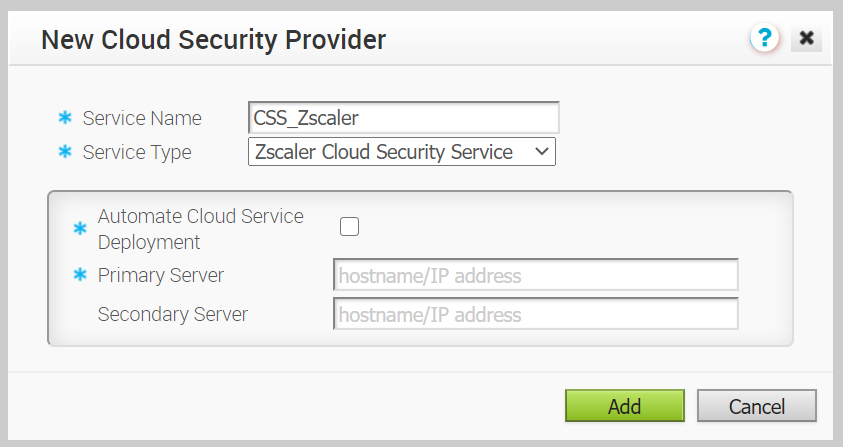
选项 描述 服务名称 (Service Name) 为云安全服务输入描述性名称。 主接入点/服务器 (Primary Point-of-Presence/Server) 输入主服务器的 IP 地址或主机名。 辅助接入点/服务器 (Secondary Point-of-Presence/Server) 输入辅助服务器的 IP 地址或主机名。 注: 在手动部署中,如果选择了“Zscaler 云安全服务”(Zscaler Cloud Security Service) 作为服务类型并计划分配 GRE 隧道,建议仅在“主服务器”(Primary Server) 和“辅助服务器”(Secondary Server) 中输入 IP 地址,而不输入主机名,因为 GRE 不支持主机名。如果选择了 Zscaler 云安全服务,则可以选中 自动部署云服务 (Automate Cloud Service Deployment) 复选框以选择自动执行部署。注: 目前,仅支持从 Edge 到 Zscaler 的 IPsec 自动化,而不支持从 Edge 到 Zscaler 的 GRE 自动化,但计划在未来版本中支持这种自动化。如果您选择自动执行云服务部署,请配置以下设置:
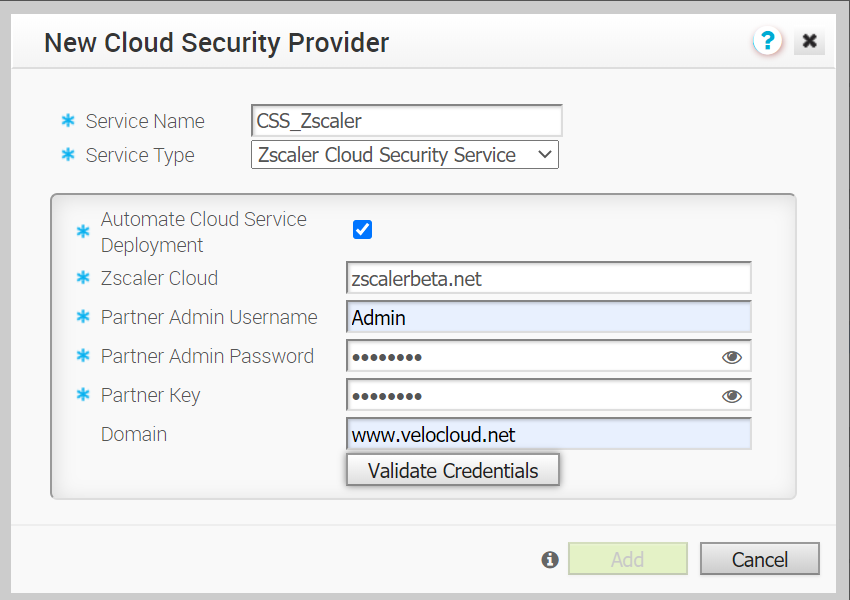
选项 描述 Zscaler 云 (Zscaler Cloud) 输入 Zscaler 云服务名称。 合作伙伴管理员用户名 (Partner Admin Username) 输入为合作伙伴管理员置备的用户名。 合作伙伴管理员密码 (Partner Admin Password) 输入为合作伙伴管理员置备的密码。 合作伙伴密钥 (Partner Key) 输入置备的合作伙伴密钥。 域 (Domain) 输入要在其中部署云服务的域名。 注: 有关 Zscaler CSS 自动化的更多信息,请参阅 《Zscaler 和 VMware SD-WAN 部署指南》。单击 验证凭据 (Validate Credentials)。 - 单击添加 (Add)。
- 重复上述步骤以配置更多云安全服务。
结果
